JPEGに変換しないと認識しないので変換したいのですがどうすればいいですか?
こんなお悩みを解決します。
本記事の内容
・HEICをJPEGに変換したい
・画像フォーマットを別のフォーマットにして保存したい・拡張子がなんなのかわからない
AirDropで画像をiPhoneからMacに送って、いざ使おうと思ったら使えなかったという場合の解決方法を紹介します。
AirDropでiPhoneからMacへ送った.heicを.jpgに変換する方法
それでは、AirDropでiPhoneからMacへ送った.heicを.jpgに変換する方法を解説していきます。
iPhoneの画像フォーマットはHEICになっている
iPhoneの画像フォーマットは多くの場合、Apple独自のHEIC形式で保存されていて、拡張子が【.heic】となっています。
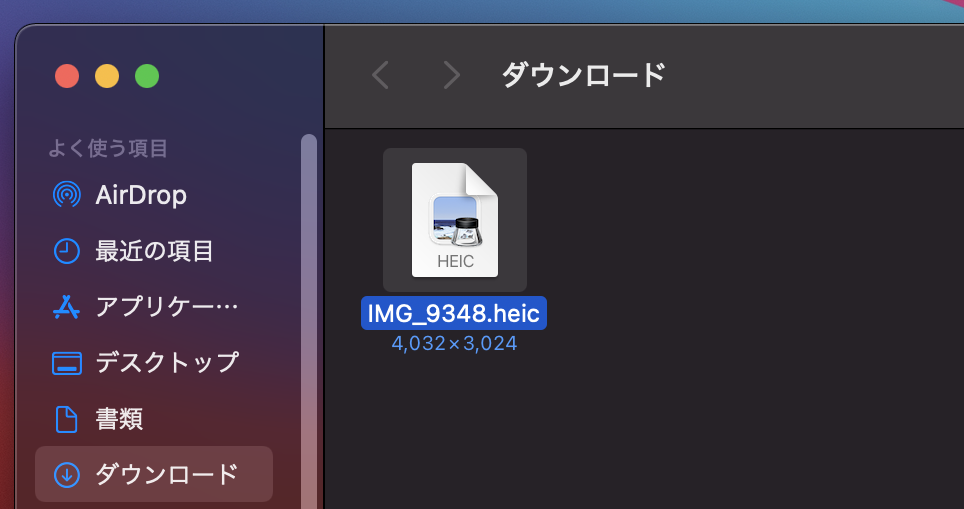
普段はiPhoneの拡張子などは見えませので気付かないと思いますが、iPhoneから直接そのままの状態で画像を送信するとこの拡張子でMacへ保存されます。
この拡張子に対応していないサービスを利用する場合、画像を認識しないのでJPEG等に変換する必要が出てきます。
参考
HEIC…High Efficiency image File Formatの略で、ファイルサイズを減らすための高効率画像ファイルとなります
HEICをJPEGに変換する
HEICをJPEGに変換するには、【プレビュー】アプリを使用します。
【プレビュー】アプリで[ファイル]タブから、[書き出す]を選択します。
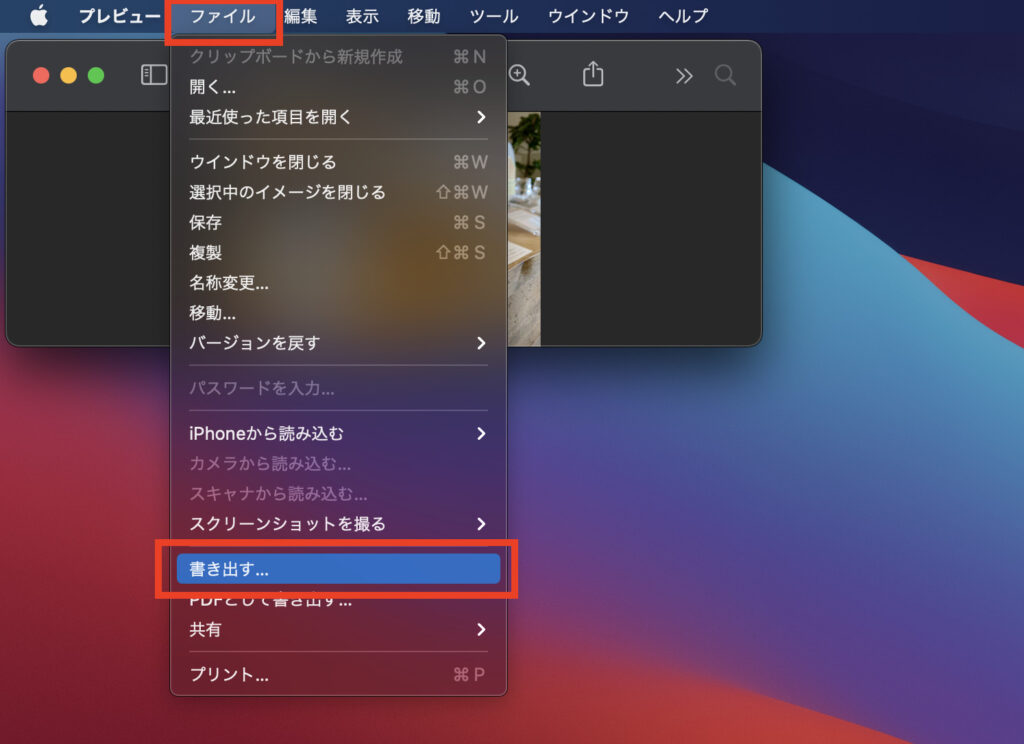
[書き出す]を選択後、[フォーマット]を選択できるので、[JPEG]を選択します。
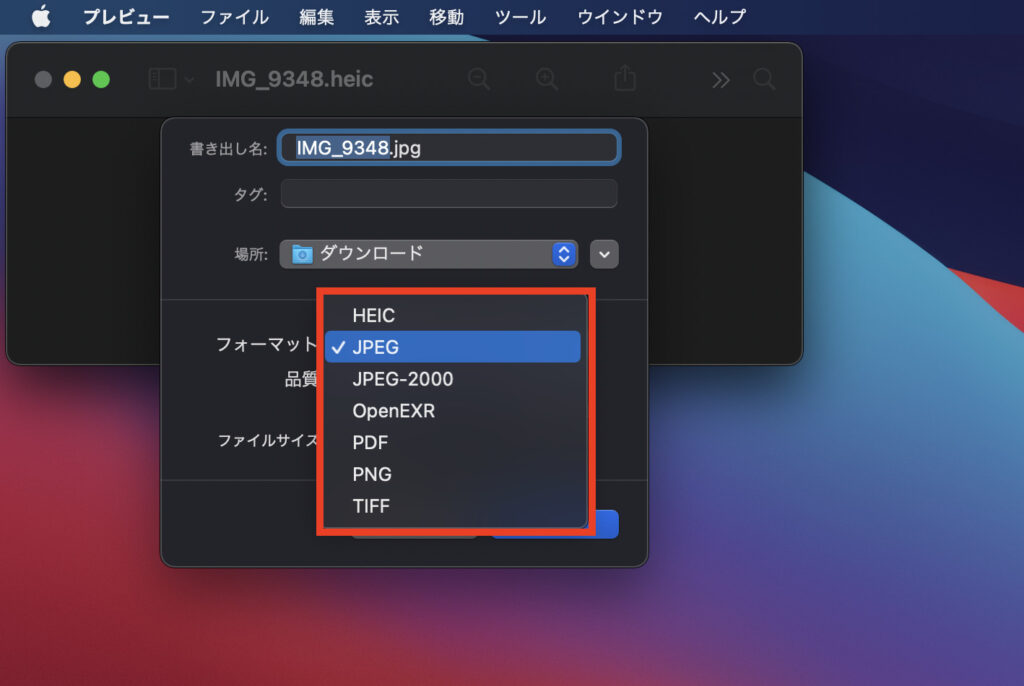
この時に他のフォーマットPNGなども選択可能なので必要なフォーマットを選択してください。
フォーマット選択後、書き出しを行うと拡張子が【.jpg】になっています。
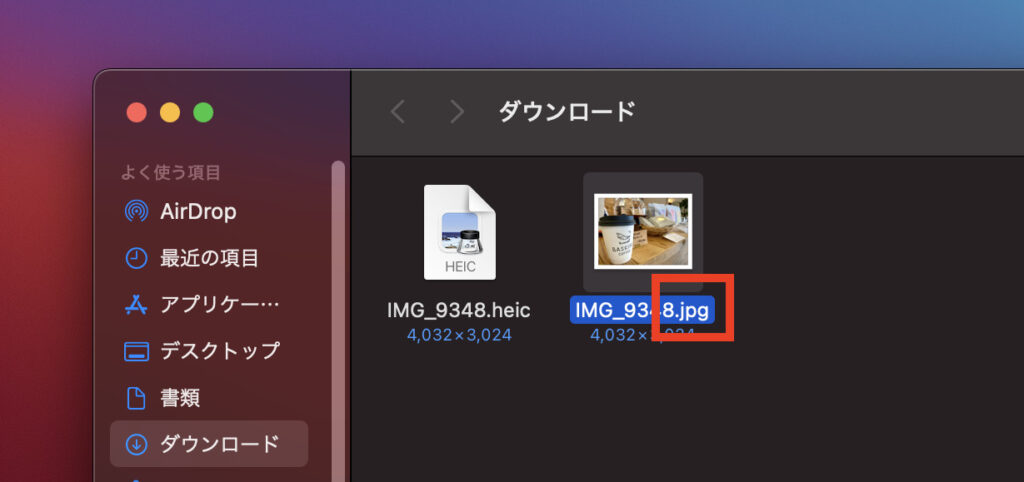
他にもiPhoneでショートカットを作り、フォーマット変換をしてからMacに送るという方法もあります。
ひとまずこのやり方が簡単なので、ショートカットの作り方に関しては別記事で紹介しようと思います。
拡張子とは?
拡張子とは、ファイルの種類を識別するためにファイルの名前の末尾につけられる文字列です。
例えば、写真はjpg、PDFファイルはpdfなどで、ファイル名と拡張子の間は[.(ドット)]で区切られています。
拡張子があることで、そのファイルが何のファイルであるか判別し、拡張子に対応したアプリケーションで開くことができるようになっています。
開くために必要なプログラムがない場合は、開くことができません。
まとめ
【HEIC】について知らなかった方は焦ったかと思います。
こちらの記事で解決できたでしょうか。
iPhoneから外部へ画像や動画データを送る場合、Windows等でも対応してなかったりするので少々面倒ではありますね。
もしわからないことがあればコメントお願います。
それでは最後までご覧いただき、ありがとうございました!
